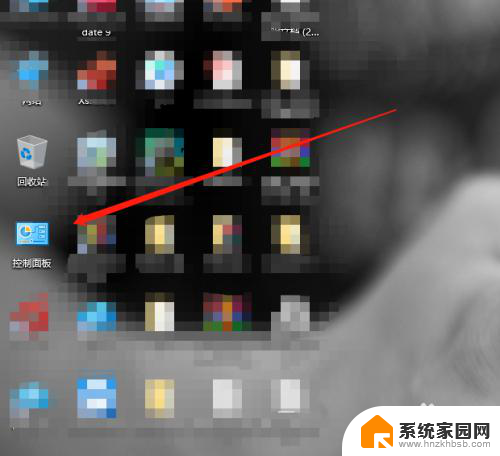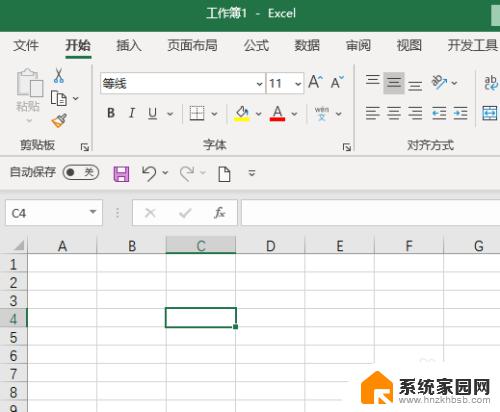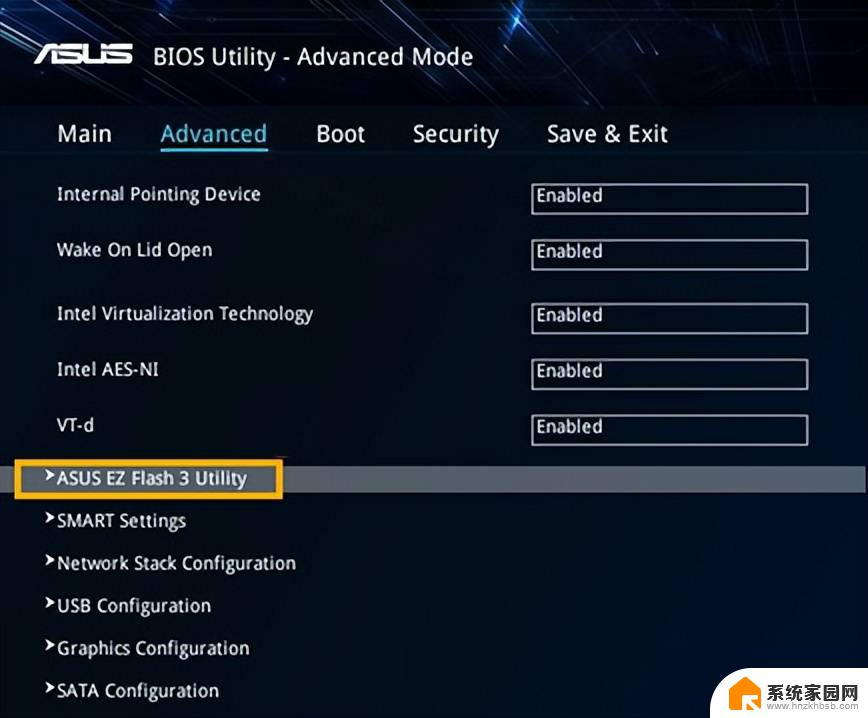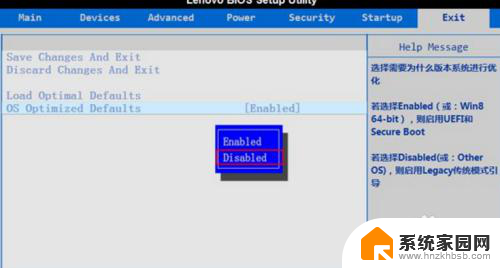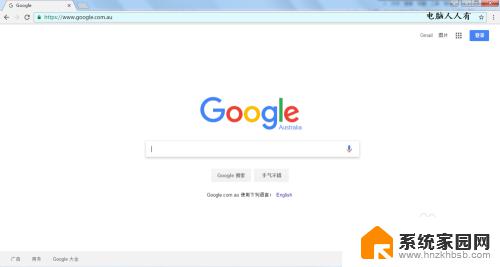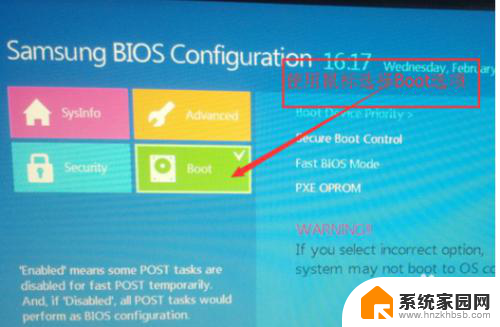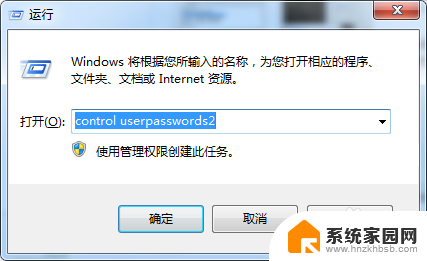ps刚打开时的界面 PS启动时直接进入工作界面的设置方法
更新时间:2023-11-28 13:50:11作者:xiaoliu
ps刚打开时的界面,在如今数字时代,Photoshop(简称PS)已成为设计师和摄影爱好者们最常用的图像处理软件之一,对于刚开始接触PS的人来说,刚打开软件时的界面可能会让人有些迷惑。不过PS提供了一种设置方法,可以让用户在启动软件时直接进入工作界面,方便快捷地进行设计和编辑工作。接下来我们将介绍如何进行这一设置,以帮助您更好地使用PS软件。
步骤如下:
1.打开PS,程序启动后进入主页面。这个步骤会增加不少加载时间,消耗设计师的耐心,现在我们要通过设置首选项来取消显示主页面。
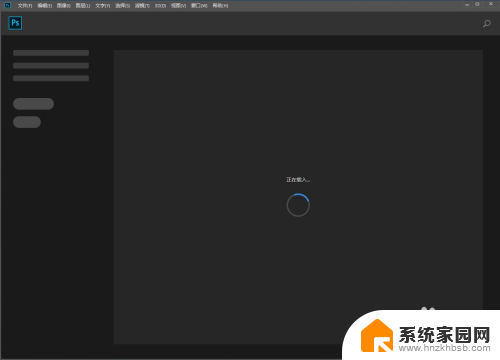
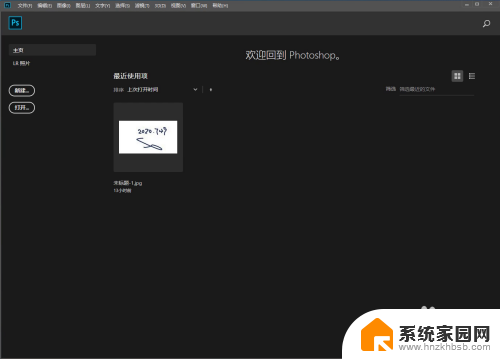
2.点击菜单栏上的“编辑——首选项——常规”。
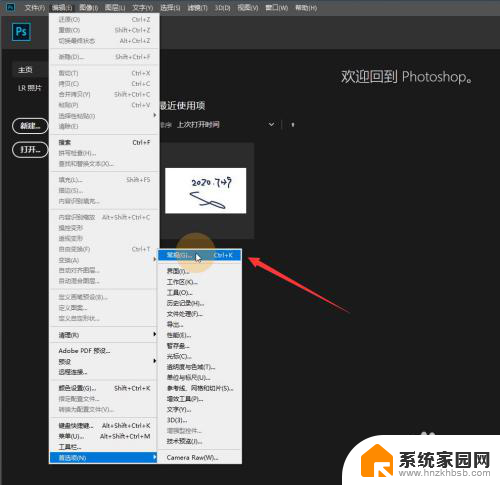
3.在面板中勾选“停用主页屏幕”,点击确定。
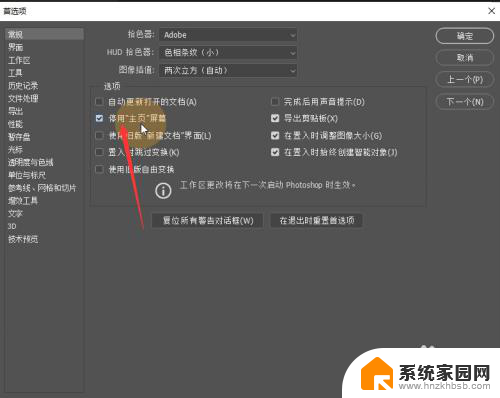
4.关闭Photoshop,再重新启动软件。
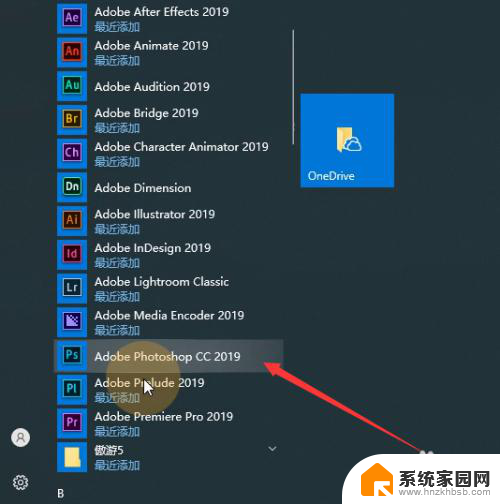
5.此时Photoshop在启动过程中直接跳过了主页面显示,快速进入工作界面,问题解决。
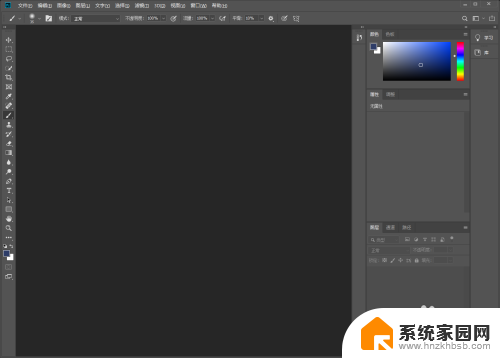
以上是PS软件刚打开时的界面,如果您有任何疑问,请参考以上步骤进行操作,希望这些步骤对您有所帮助。